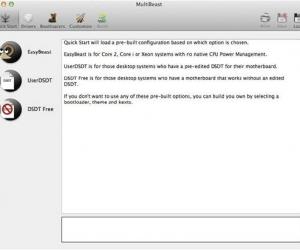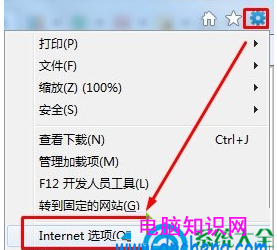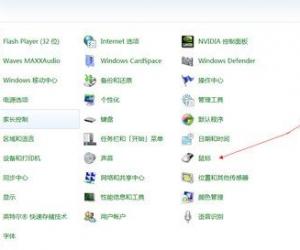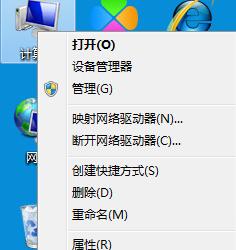win7系统无线网络连接设置方法过程 Win7电脑如何设置无线网络连接
发布时间:2017-11-21 09:03:36作者:知识屋
win7系统无线网络连接设置方法过程 Win7电脑如何设置无线网络连接 我们在使用电脑的时候,总是会遇到很多的电脑难题。当我们在遇到了Win7设置无线网络上网的时候,那么我们应该怎么办呢?今天就一起来跟随知识屋的小编看看怎么解决吧。
Win7设置无线网络上网的方法:
1、首先第一步我们需要做的就是进入到电脑的桌面上,然后在桌面的左下角位置使用电脑的鼠标对开始菜单按钮进行点击操作,这个时候就会弹出一个选项列表,直接对里面的控制面板进行点击打开就可以了,继续进行下一步的操作。
2、当我们在完成了上面的操作步骤以后,现在已经进入到电脑的控制面板的页面中了,在这个里面我们需要对页面的右上角位置的查看方式设置为类别,接着对里面的网络和internet选项进行点击,继续往下看。
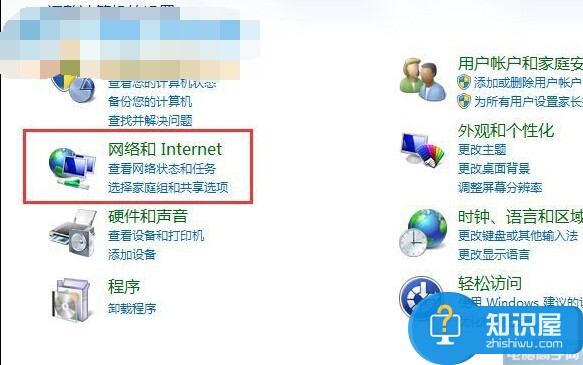
3、现在我们已经进入到这样的一个新的页面中了,在这个里面需要对“查看网络状态和任务”进行点击,然后在页面左边位置的“更改适配器设置”进行点击就可以了。
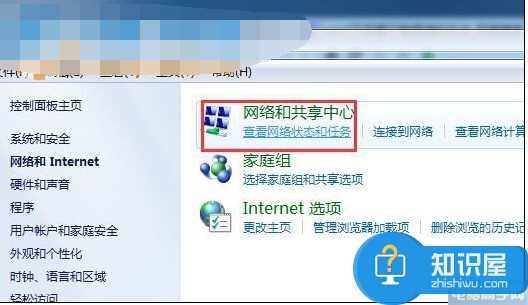
4、这个时候我们在这个页面中就可以看到无线连接的图标了,看到以后直接使用电脑的鼠标对其进行右键点击,然后对里面的属性进行寻找,接着在页面中打开internet 协议版本4,最后就可以对无线网络的IP地址、DNS服务器、网关等进行设置了。
知识阅读
软件推荐
更多 >-
1
 一寸照片的尺寸是多少像素?一寸照片规格排版教程
一寸照片的尺寸是多少像素?一寸照片规格排版教程2016-05-30
-
2
新浪秒拍视频怎么下载?秒拍视频下载的方法教程
-
3
监控怎么安装?网络监控摄像头安装图文教程
-
4
电脑待机时间怎么设置 电脑没多久就进入待机状态
-
5
农行网银K宝密码忘了怎么办?农行网银K宝密码忘了的解决方法
-
6
手机淘宝怎么修改评价 手机淘宝修改评价方法
-
7
支付宝钱包、微信和手机QQ红包怎么用?为手机充话费、淘宝购物、买电影票
-
8
不认识的字怎么查,教你怎样查不认识的字
-
9
如何用QQ音乐下载歌到内存卡里面
-
10
2015年度哪款浏览器好用? 2015年上半年浏览器评测排行榜!